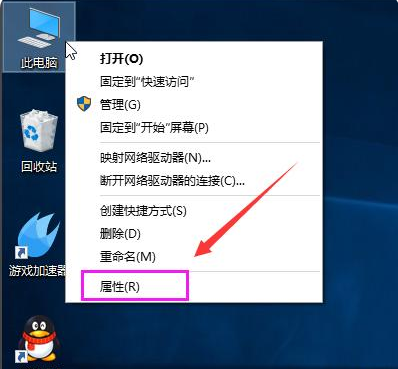因为win10系统运行的流畅性和性能优越等特点,很多朋友都想安装目前主流的win10系统,或者说把原来的win7系统更换win10系统,下面就给大家分享一下电脑一键安装win10系统的方法吧。
工具/原料:
系统版本:windows10系统
品牌型号:华硕天选3
软件版本:下载火(xiazaihuo.com)一键重装系统12.6.49.2290
方法/步骤:
使用下载火(xiazaihuo.com)在线一键安装win10系统:
1、首先我们在电脑上下载下载火(xiazaihuo.com)一键重装系统,打开选择win10系统安装,重装之前请自行备份好c盘和桌面的数据。
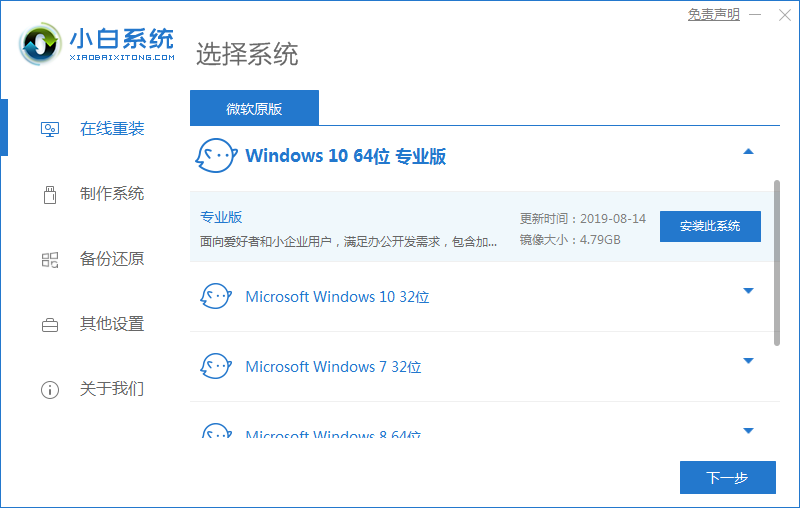
2、选择之后会为我们自动下载安装系统所需要的文件,耐心等待注意电脑不要断电断网。
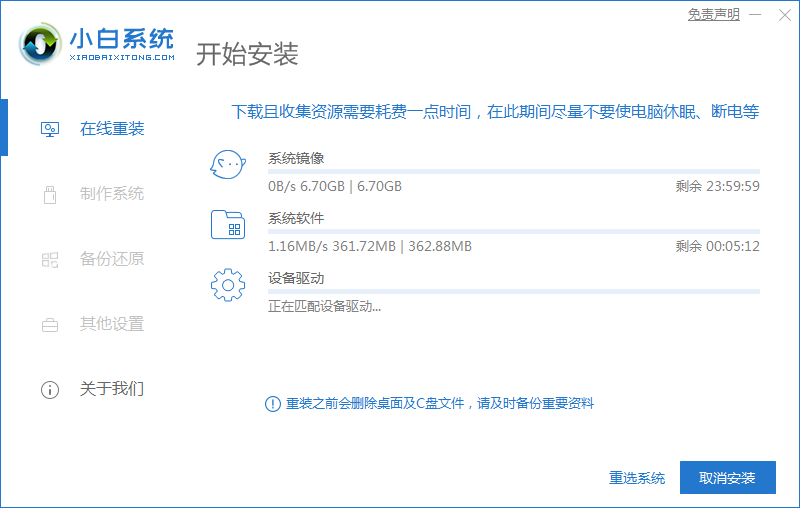
3、文件下完之后会提示我们重启电脑,点击立即重启。
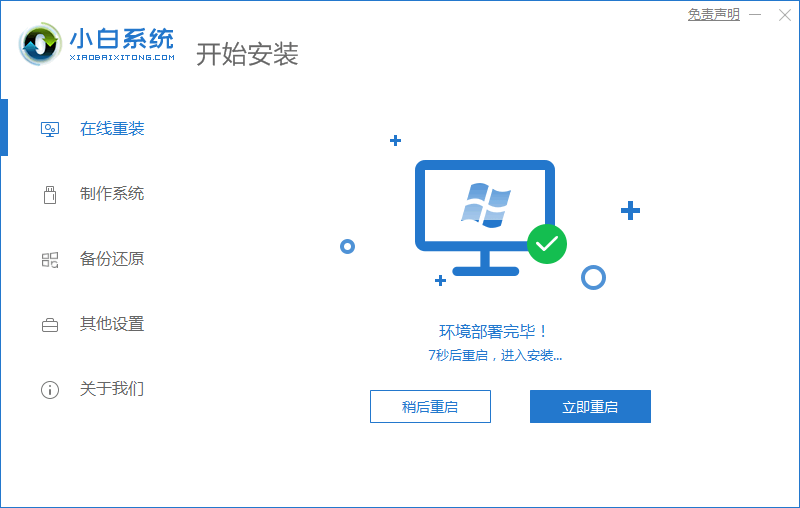
4、接着来到这个界面,我们选择第二个选项进入pe系统。
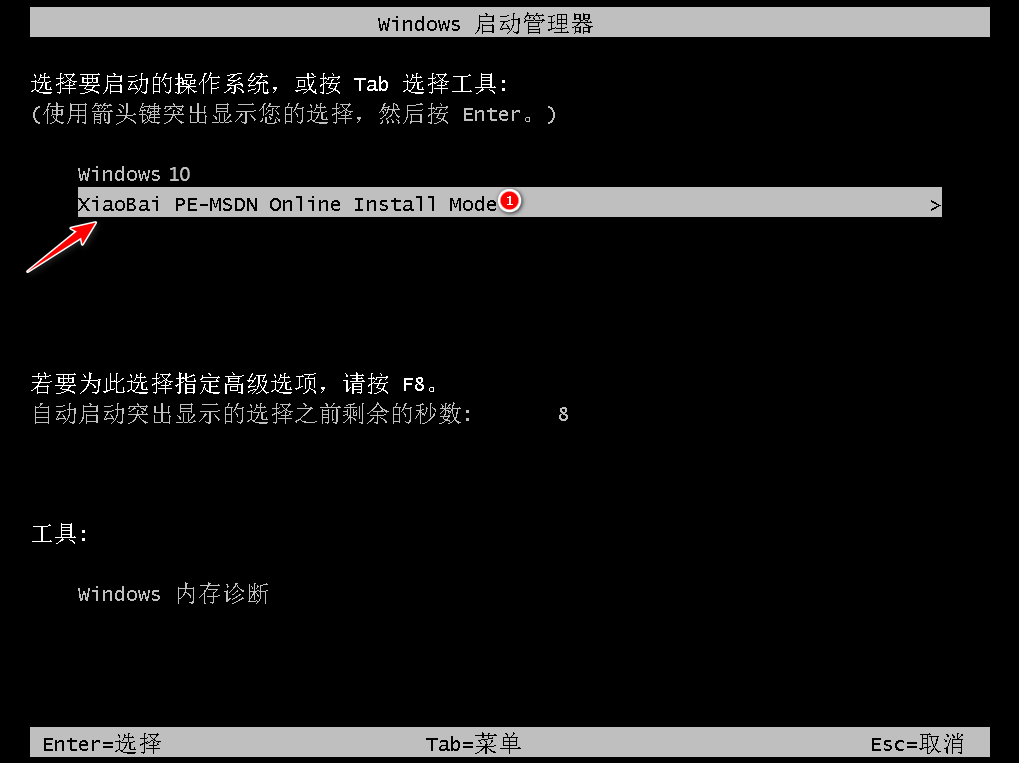
win10备忘录功能怎么使用
在使用电脑的时候,我们可以经常会需要临时记一些重要的琐碎的事情,这个时候就可以用到win10备忘录功能.那么win10备忘录怎么使用?下面小编就教下大家win10备忘录使用方法.
5、进入pe系统后软件会开始安装win10系统,耐心等待即可。

6、接着引导修复工具会为系统增加引导,点击确认。

7、系统安装完成后我们点击立即重启,再次进行电脑的重启。

8、来到这个界面我们选择新安装好的windows10系统,进入win10系统。
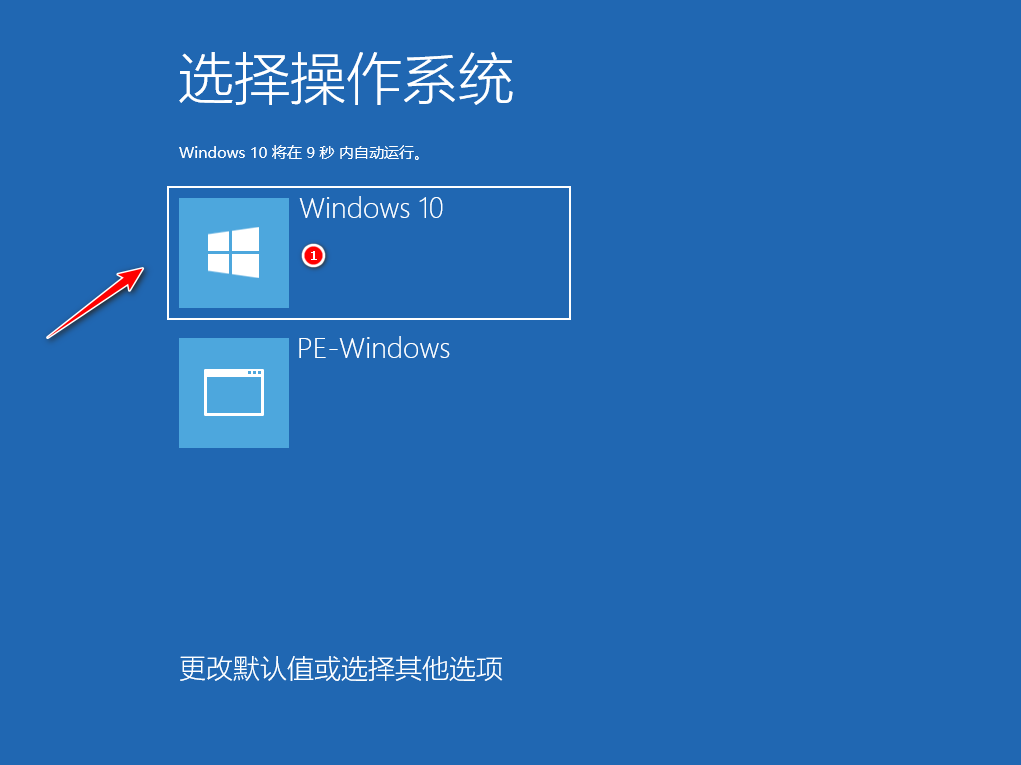
9、最后系统安装完成来到桌面,进行相应的电脑桌面图标等基础设置即可。
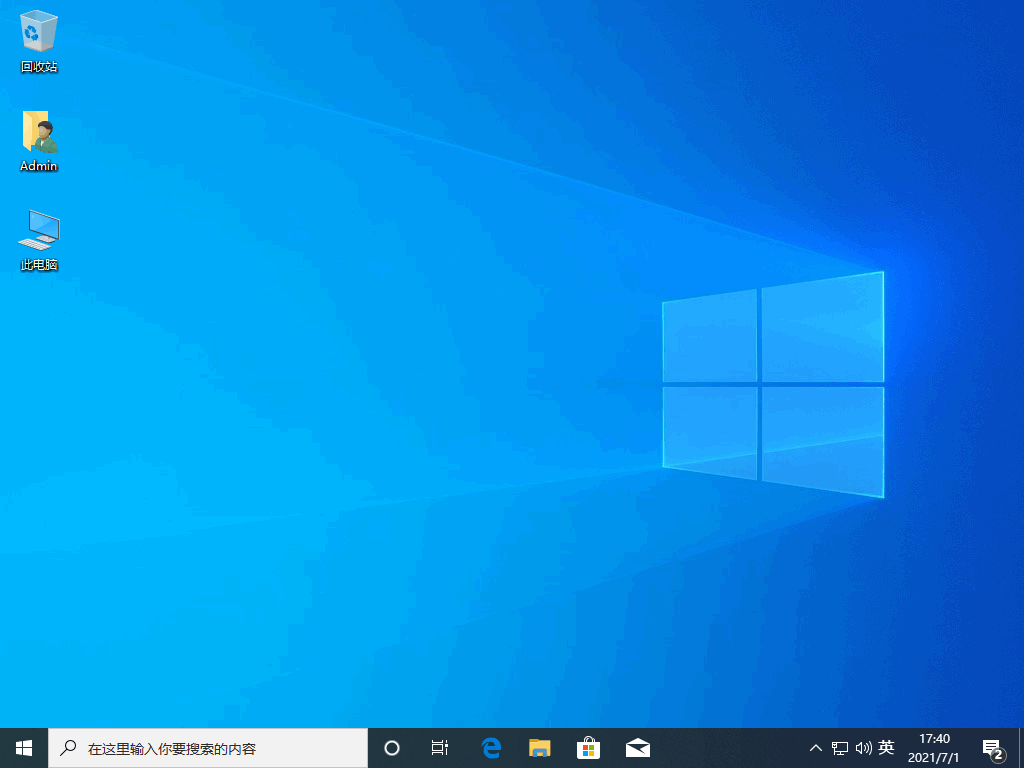
总结:以上就是和大家分享的win10系统重装教程了,大家可以跟着上述的步骤来给自己电脑操作一下,希望这个方法对大家有帮助。
以上就是电脑技术教程《win10在线安装详细过程步骤》的全部内容,由下载火资源网整理发布,关注我们每日分享Win12、win11、win10、win7、Win XP等系统使用技巧!教你win10任务栏怎么隐藏
win10系统内置有各种小功能,比如一些个性化设置等,可以让电脑桌面更加美观有个性.有网友想要使用win10任务栏自动隐藏功能,不知道win10任务栏怎么隐藏.下面小编就教下大家隐藏win10任务栏的方法.